4 월 업데이트 2024: 우리의 최적화 도구를 사용하여 오류 메시지를 받지 않고 시스템 속도를 늦추십시오. 지금 다운로드 이 링크
- 다운로드 및 설치 여기에 수리 도구.
- 컴퓨터를 스캔하도록 합니다.
- 그러면 도구가 컴퓨터 수리.
경우에 따라 Windows 10은 사용자가 Windows 상점에 연결하거나 Xbox, Microsoft Solitaire Collection, Ultimate Word Games 등과 같은 Windows 저장 응용 프로그램을 사용하려고 시도 할 때 0x80070520 오류 코드를 표시합니다. 대부분이 문제는 Windows 10에 패치 또는 업데이트를 설치 한 후에 발생합니다. 그러나이 오류 코드는 재설치 중에 표시되기도합니다. 이 기사에서는 Windows 10 0x80070520 오류 코드를 빠르고 쉽게 수정할 수 있도록 도와 드리겠습니다.
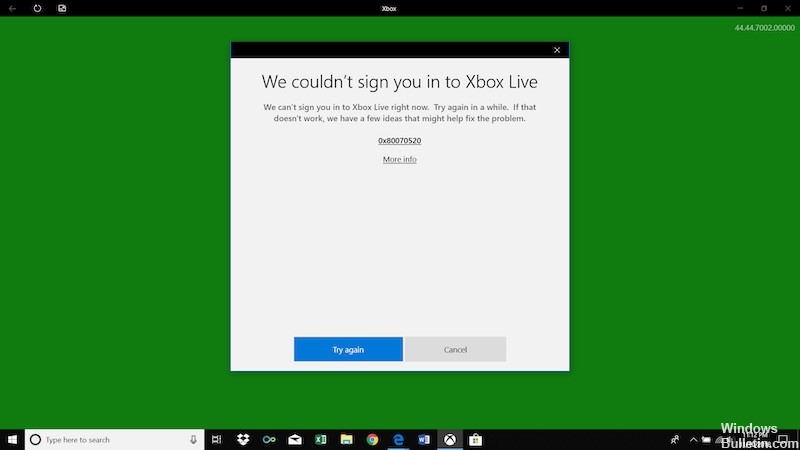
그러나이 문제는 Windows 응용 프로그램과 Windows Shop 서비스에 손상을 줄 수있는 손상된 Windows Update 구성 요소 때문에 발생할 수 있습니다. 오류 0x80070520은 사용자가 업데이트를 설치하지 못하게합니다. 2015에서 Windows가 반환 된 후에도 동일한 오류가 기록되었습니다. 그 당시이 오류의 주요 문제점은 손상된 Windows Update 구성 요소이므로 사람들이 메시지를 받았습니다.
"업데이트 설치에 문제가 있었지만 다시 시도 할 것입니다."
대부분의 경우이 Windows 10 오류는 어떤 이유로 손상된 Windows Update 구성 요소로 인해 발생합니다. 이는 Windows 응용 프로그램 다운로드 및 Windows 메모리 사용과 같은 여러 업데이트 프로세스에 영향을 줄 수 있습니다. 다행히이 오류는 일반적으로 쉽게 수정할 수 있습니다. 그럼 시작합시다!
Windows 10 오류 코드 0x80070520을 수정하려면
이 오류 0x80070520 또는 Windows 10에서 Xbox Live를 해결하려면 몇 가지 간단한 단계를 수행해야합니다. 확실히 작동하는 몇 가지 방법이 있지만 서로를 따릅니다. 문제를 해결하는 방법은 다음과 같습니다.
2024년 XNUMX월 업데이트:
이제 이 도구를 사용하여 파일 손실 및 맬웨어로부터 보호하는 등 PC 문제를 방지할 수 있습니다. 또한 최대 성능을 위해 컴퓨터를 최적화하는 좋은 방법입니다. 이 프로그램은 Windows 시스템에서 발생할 수 있는 일반적인 오류를 쉽게 수정합니다. 손끝에 완벽한 솔루션이 있으면 몇 시간 동안 문제를 해결할 필요가 없습니다.
- 1 단계 : PC 수리 및 최적화 도구 다운로드 (Windows 10, 8, 7, XP, Vista - Microsoft Gold 인증).
- 2 단계 : "스캔 시작"PC 문제를 일으킬 수있는 Windows 레지스트리 문제를 찾으십시오.
- 3 단계 : "모두 고쳐주세요"모든 문제를 해결합니다.
Microsoft Store 캐시 지우기

위의 해결 방법으로 문제가 해결되지 않으면 Microsoft Store 캐시를 지워야합니다. 이미 설치된 응용 프로그램을 삭제하지 않고 MS 캐시를 지 웁니다. 방법은 다음과 같습니다.
- Windows 키를 눌러 시작 메뉴를 엽니 다.
- wsreset을 입력하고 마우스 오른쪽 버튼으로 클릭 한 다음 관리자 권한으로 실행을 선택하십시오 (또는 Windows 10 오른쪽의 섹션에서 관리자로 실행을 선택하기 만하면됩니다).
- 빈 프롬프트가 나타납니다. 프롬프트가 사라질 때까지 아무 것도 클릭하지 마십시오.
- 시스템이 닫히면 시스템을 다시 시작하십시오.
- 문제가 지속되는지 확인하십시오.
Windows 응용 프로그램 문제 해결 실행

- Windows + I 버튼을 눌러 Windows 설정을 엽니 다.
- 업데이트 및 보안 섹션을 열고 문제해결.
- Windows Store 앱 항목을 찾을 때까지 아래로 스크롤하십시오.
- 그것을 클릭하고 문제 해결 실행을 선택하십시오.
- 스캔이 완료 될 때까지 기다립니다. 응용 프로그램 관련 무결성 위반이 감지되면 시스템에서이를 사용자에게 알립니다. 그렇지 않으면 문제가 발견되지 않았다고보고했다.
관리자 권한 명령 프롬프트를 사용하여 응용 프로그램을 다시 등록하십시오.

- Windows 단추를 누르고 PowerShell을 입력하십시오.
- PowerShell 항목을 마우스 오른쪽 단추로 클릭하고 관리자 권한으로 실행을 선택합니다.
- 이제 아래 명령을 복사하여 PowerShell 창에 붙여 넣으십시오.
- Enter 키를 눌러 실행하십시오.
Get-AppXPackage -AllUsers | Foreach {Add-AppxPackage -DisableDevelopmentMode -Resister "$ ($ _. InstallLocation) \\ AppXManifest.xml"}
전문가 팁 : 이 복구 도구는 리포지토리를 검색하고 이러한 방법이 효과가 없는 경우 손상되거나 누락된 파일을 교체합니다. 문제가 시스템 손상으로 인한 대부분의 경우에 잘 작동합니다. 또한 이 도구는 시스템을 최적화하여 성능을 최대화합니다. 그것은에 의해 다운로드 할 수 있습니다 여기를 클릭

CCNA, 웹 개발자, PC 문제 해결사
저는 컴퓨터 애호가이자 실습 IT 전문가입니다. 컴퓨터 프로그래밍, 하드웨어 문제 해결 및 수리 분야에서 수년간의 경험을 갖고 있습니다. 저는 웹 개발과 데이터베이스 디자인 전문입니다. 네트워크 디자인 및 문제 해결을위한 CCNA 인증도 받았습니다.

